En este articulo encontraremos el paso a paso para verificar el funcionamiento de las VPN activas en la plataforma de ALDEAMO
Se comparte los documentos donde se encuentran relacionadas todas las IP configuradas para las conexiones VPN
-
Documento de Control General de VPN.
https://docs.google.com/spreadsheets/d/1VoToKC01jkvHKL6d0pbUruQdrQRPntmR9eL426nDzxM/edit#gid=17135497
En este archivo de configuración debemos tener en cuenta las siguientes culumnas
- NOMBRE: Corresponde al nombre de la VPN configurada en el Rackspace
- ESTADO: corresponde al estado que tiene la VPN en el Rackspace.
- PEER´SRS: corresponde a la IP del firewall asignada en el rackspace.
- TEMPLATE: Corresponde a la información de la configuración VPN que el cliente debe utilizar.
- IP: corresponde a la IP de la VPN que utiliza el cliente.
- PUERTO: corresponde al puerto utilizado para la conexión VPN
- ALERTA: indica si esta activa/inactiva las alertas para esta conexión.
- LOCAL NETWORKS: corresponde a la dirección IP destino del servidor donde se permite la conexión VPN.
- REMOTE NETWORKS: corresponde al rango de IP externos permitidos en esta conexión VPN.
- ZABBIX: indica que la alarma para esta conexión esta configurada en el nuevo Zabbix

2. Documento de consecutivos de Puertos Kannel.
En este archivo debemos tomar en cuenta las siguientes columnas.
- IP: correspondo a la IP utilizada para la conexión VPN
- PUERTO: Corresponde al puerto utilizado para la conexión VPN
- VPN: corresponde a la dirección IP de destino en PEER´SRS del archivo de control General de VPN

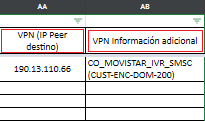
3. Documento Load Balancer VIP Config.
https://docs.google.com/spreadsheets/d/15LLzo8mcVq8pOx4cmUts4ENXT-voc1DrS9hY5x2d8Ig/edit#gid=0
En este archivo debemos tomar en cuenta las siguientes columnas.
- CLIENTE: contiene el Peer (contiene el rango de IP origen) y el Encryption domain (contiene el rango de IPs Origen permitidas para el cliente)
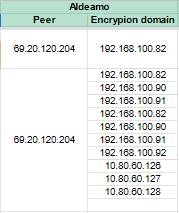
- ALDEAMO: contiene el Peer (IP usada en el firewall de Aldeamo) y el Encryption domain (contiene el rango de IPs destino para esa VPN.)
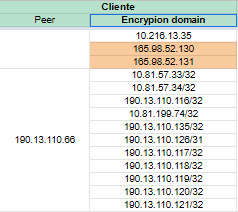
4. Como verificar que una conexión VPN esta Activa. Para verificar que la conexión a una VPN esta activa debemos asegurarnos de que podemos alcanzar la IP de esa VPN mediante la utilización de los siguientes comandos (TELNET o PING) desde la terminal preferiblemente del servidor de ANGUS
Cuanto la VPN tiene un puerto configurado: cuando la VPN tiene puerto se debe realizar la prueba con el comando TELNET para verificar que se puede alcanzar ese servidor. Eje.
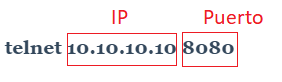

Cuanto la VPN no tiene un puerto configurado: cuando la VPN no tiene puerto se debe realizar la prueba con el comando PING para verificar que se puede alcanzar ese servidor. Eje.

En este Ejemplo Verificamos la VPN de una conexion SMPP del Operador CLARO.

Miramos la configuración de esta cuenta.
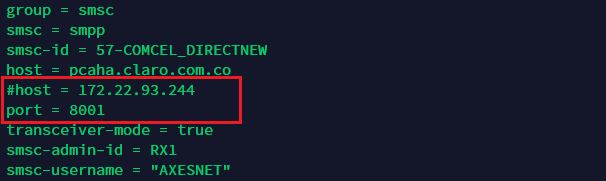
Utilizamos la IP y el Puerto que se encuentra en el archivo de configuración y realizamos un Telnet, nos debe dar la siguiente respuesta cuando

en caso de estar caída la VPN o ingresar mal los datos debe retornar el siguiente resultado.

Que hacer en caso de que una VPN no esté funcionando.
sí después de realizar los pasos para verificar si la VPN esta activa y esta no responda satisfactoriamente. se debe realizar los siguientes pasos
- Crear un ticket y escalar el caso al equipo de Infraestructura.
- Notificar del caso vía hangouts o correo electrónico del caso. para dar por notificado el caso.
- Solicitar las respectivas actualizaciones del caso cas 30 minutos.
